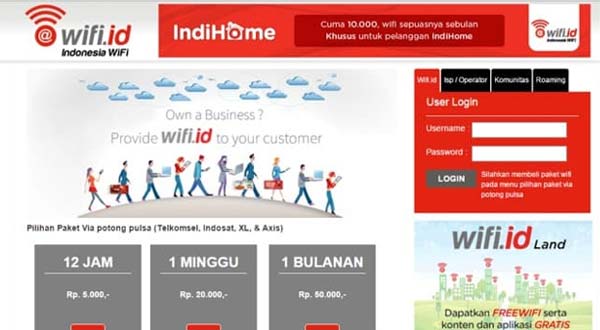Cara Mudah Mengatasi Halaman Login Wifi ID Tidak Muncul
html viewer wifi login – Siapa yang tidak kenal dengan layanan Wifi ID? Layanan jaringan internet nirkabel (Wifi) yang diselenggarakan oleh Telkom Indonesia ini sangat diminati oleh masyarakat karena tarif yang murah dan kecepatan yang tinggi. Selain itu cara penggunaannya juga mudah, pengguna hanya perlu masuk ke halaman login Wifi ID lalu memasukkan username dan kata sandi yang mereka miliki. Tidak heran jika layanan Wifi ID yang biasanya ada di gerai-gerai Telkom terdekat selalu ramai oleh pengunjung.
Wifi ID sendiri dapat digunakan dengan cara membeli akun yang bisa diperoleh melalui pembelian voucher atau pembelian via pulsa. Setelah membeli akun, pengguna akan mendapatkan username dan pasword yang berupa angka dan huruf acak. Akun ini nantinya yang akan digunakan untuk login di halaman welcome page Wifi ID. Masa aktifnya pun beragam, mulai dari yang 12 jam, 1 hari, 1 minggu, hingga 1 bulan tentu dengan harga yang berbeda-beda pula.
Dengan segala keunggulan yang dimiliki, ternyata Wifi ID juga memiliki beberapa kekurangan yang sering membuat pengguna bingung. Salah satunya adalah halaman login Wifi ID yang tidak muncul. Akibatnya seorang pengguna tidak bisa login dan tidak dapat menikmati layanan jaringan internet tersebut. Namun itu bukanlah masalah yang serius, tidak munculnya Welcome Page pada Wifi ID hanya disebabkan oleh browser atau pengaturannya.
Cara Memunculkan Welcome Page Wifi ID Agar Bisa Login
Masalah ini sebenarnya dapat diselesaikan dengan mudah dan sederhana tanpa harus melakukan banyak setting browser atau laptop anda. Pada artikel ini akan kita bahas dua cara yang dapat digunakan untuk mengatasi halaman login Wifi ID tidak muncul sama sekali. Cara yang pertama adalah dengan memasukkan tautan/link tertentu, lalu cara yang kedua adalah dengan memasukkan alamat IP tertentu. Tentu keduanya dapat digunakan untuk mengatasi Welcome Page Wifi ID yang tidak muncul. – html viewer wifi login
Memasukkan Link/Tautan Welcome Page Wifi ID
Cara pertama yang bisa anda lakukan adalah dengan memasukkan link/tautan yang memang biasanya digunakan untuk mengarahkan pengguna secara otomatis menuju halaman welcome page atau biasa disebut halaman login. Halaman ini bisa disebut landing page karena biasanya otomatis terbuka di browser setelah wifi terhubung. Penggunaan cara pertama ini sedikit agak susah karena anda harus memasukkan link/tautan yang cukup panjang seperti berikut ini.Link/tautan tersebut memang panjang, bila diketik secara manual dari awal akan sangat menyusahkan. Oleh karena itu silahkan copas (copy paste) link diatas lalu masukkan ke address bar pada browser laptop atau HP anda lalu tekan enter. Tunggu beberapa saat hingga welcome page muncul. Sekarang anda dapat memasukkan username dan pasword akun anda di halaman login tersebut.
Memasukkan Alamat IP Welcome Page Wifi ID
10.160.0.1
Lalu bagaimanakah cara menggunakan alamat IP diatas untuk membuka halaman login Wifi ID yang tidak muncul? Mari kita bahas. Pertama, hubungkan laptop atau HP anda ke jaringan Wifi ID. Kedua, buka browser yang biasa anda gunakan, bisa Firefox, Chrome, Opera Mini atau yang lainnya. Ketiga, masukkan alamat IP yang berupa angka seperti diatas ke dalam address bar pada browser lalu tekan enter. Sekarang welcome page Wifi ID sudah muncul, anda bisa login dengan akun yang dimiliki.
Nah setelah bisa masuk ke halaman login, pastikan anda sudah memiliki akun Wifi ID untuk dapat menggunakan fasilitas tersebut. Anda bisa mendapatkan akun tersebut dengan membeli voucher fisik di gerai Telkom terdekat atau di outlet yang bertanda khusus. Selain voucher fisik, anda juga bisa membeli voucher elektronik di berbagai marketplace. Yang lebih mudah lagi, anda dapat membeli voucher via pulsa. Berikut ini adalah pilihan paket yang bisa anda pilih.
- Paket 5.000 dengan masa berlaku 6 jam
- Paket 20.000 dengan masa berlaku 7×24 jam
- Paket 50.000 dengan masa berlaku 30×24 jam
Penutup
Itulah penjelasan mengenai cara mengatasi halaman login Wifi ID tidak muncul tanpa perlu melakukan setting atau pengaturan terhadap laptop atau browser. Dengan tutorial ini diharapkan anda menjadi tidak bingung lagi ketika akan mengakses jaringan Wifi ID namun welcome page yang digunakan untuk login justru tidak muncul. Daripada kesal, mending coba cara diatas supaya bisa login dan menikmati layanan jaringan internet Wifi ID. Jika anda punya tips dan trik lain, silahkan dijelaskan pada kolom komentar dibawah ini ya. – html viewer wifi loginRefrensi Pendidikan : KLIKDISINI
Baca Juga :
- Fungsi tml viewer wifi
- Samsung Galaxy A70, Spesifikasi Dan Harga Terbaru 2021
- 6 Anti Malware Terbaik Untuk PC dan Android
Share Kepada Teman Anda